PS胶片色调色教程:快速给生活风景照调出日系绿调胶片风格。效果图:

对比图:


这种偏胶片的绿调的灵感是来源于日本著名摄影师滨田英明的照片:那么下面我就看看滨田英明的绿调照片:




下面小曼就从前期和后期来分析一下这种胶片感绿调风格照片。
如何挑选照片?
可能很多人会看到小曼的这期教程,但是当你们自己去学习这种色调时,将自己平时拍的照片调整为这种色调时,会发现自己调出的照片根本不适合这种色调,调出来的感觉很怪异。因为你们只是注意照片的后期,而忽视了照片的前期。那么下面小曼就来讲解什么样的照片适合这种色调,或者前期如何去拍出这种风格的照片。
第一点:照片适合夏天拍摄。
我们可以从滨田英明的照片或者我选择的案例对比图上可以发现,大部分的照片都是在夏天拍摄,因为夏天和日系风格更配。
第二点:照片中场景的光线要充足。
如何前期来保证照片的场景光线啊充足呢?我们可以选择自带光线的场景,比方说天空、反光的水面,或者你可以在正午时分拍摄,这样的话光线会非常充足。

第三点:景物的搭配。
如果你想要后期做出这种日系胶片感的风格,你的前期景物一定要选择正确,不是你随便在路边拍摄一个物体或许人物就能做出这种日系风格。日系风格要素很多,小曼就例举几个来讲解:
1.场景带有天空:很多小伙伴可能问,为什么一定要带有天空呢?
其实天空一部分能给画面填充大量的光线来满足我们的第二点要素,还有一点就是色彩上,因为天空通常是蓝色的。我们想想既然我们后期需要调整为绿调的胶片色调,那么绿调怎么来呢?首先人物不可能变成绿色,那么只有常见的树叶和天空了,我们可以后期改变天空的颜色,所以前期尽量选择天蓝的晴天拍摄。
2.颜色不够树叶来凑。
因为树叶本身是带有绿色的,所以这对我们后期调整为胶片绿调更有帮助。
3.具有代表性的人物和建筑
这里我为什么说是具有代表性的人物和建筑呢?其实不是你随手一抓拍的人物就特别适合日系风格,人物和建筑你要有选择性的拍摄,也就是注重色彩的选择。
这一点我们可以多和滨田英明学习,他的画面人物服装和建筑几个颜色出现的频率很高:分别是蓝色、绿色、黄色。因为这个颜色非常适合日系,不要问我为什么,这是由大众的审美决定的。
好的说完前期,相信大家已经学会选择照片了,那么下面小曼就来讲解后期的调色思路。
后期调色思路
1.黑白灰关系上:抛开色彩,我们只看照片亮度信息,我们可以发现照片的整体细节都是非常清晰,曝光是非常充足。所以思路1:曝光充足,且画面细节清晰可见。 2.色彩上:因为前期我们有意的选择了具有代表性的景物:天空、海面、树叶,所以后期我们需要对天空、海面、树叶等颜色进行单独调整,使得画面具有日系绿调感觉。颜色的色相上,天空和海面原本为蓝色地方我们需要将它调整为青蓝色;树叶的调整,因为树叶颜色是黄绿色的,所以需要将树叶的颜色调整为近似纯绿色。所以思路2:天空、海边等蓝色地方调整为青蓝色。树叶调整为近似纯绿色。 而我们在来看看颜色的饱和度上,这种日系的照片都是非常耐看的,之所以耐看是因为画面的饱和度很低,无论是天空、海面还是树叶饱和度都不是很高。所以思路3:画面主要颜色饱和度较低。 除此之外,照片既然是要呈现日系绿调的感觉,那么就需要人为的给画面加入绿色,所以需要在阴影里面加入绿色。思路4:画面阴影偏绿。 3.艺术效果上:既然是仿胶片的效果,胶片独有的特点就是画面颗粒感很强,所以我们需要人为后期去给照片加入颗粒感。所以思路5:画面充满颗粒感。
实战演练
下面进入我们的实战演练,首先小曼挑选了一张图作为今天案例演示,我们来看看这张图是否符合我们的前期要求:照片带有天空、海面、白色的船和大桥,这些都能增加画面光线充足感。其次景物选择上,蓝色的天空,蓝色的海,以及绿色的植被都符合前期的要求。

下面我们进入Photoshop进行演示。
黑白灰调整
打开Photoshop,选择滤镜—camera raw滤镜进行调整,首先我们来调整我们的思路1:曝光充足,且画面细节清晰可见。很明显这张图还不是很符合我们的思路1,尤其在植被的暗部,太黑了没有细节了。所以我们先调整亮度:提高整体曝光,让画面所有地方亮起来。然后提升阴影让较暗的地方亮起来。其次为了解决天空等白色地方过曝,降低高光。
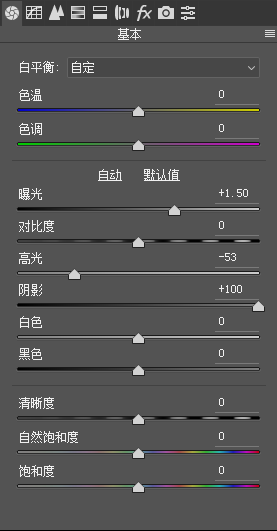
调整后:

这时我们在看,画面细节变清晰了很多,尤其暗部的细节显示出来了。但是过多的提升阴影会给画面造成很灰的效果,也就是画面的黑色地方没有了,我们需要找回黑色地方;降低黑色工具和提升去除薄雾工具找回黑色。
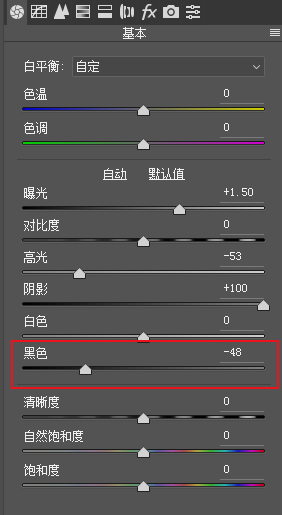
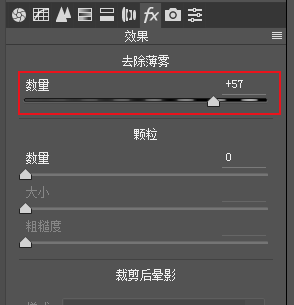
调整后:

色彩调整
下面我们需要进行色彩的调整,根据思路2:天空、海边等蓝色地方调整为青蓝色。树叶调整为近似纯绿色。我们选择HSL调整工具,对颜色进行单独调整。
色相调整:
将植被绿色色相往右调整,使得绿色变成更多。
将天空和海的蓝色往左调整,使得蓝色变成青蓝色。
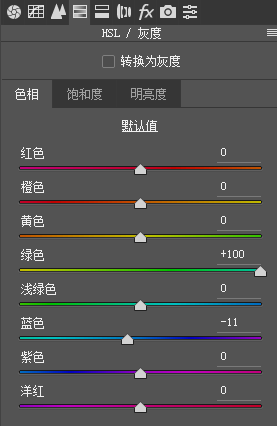
下面进行思路3:画面主要颜色饱和度较低。
饱和度调整:
降低植被的黄色、绿色的饱和度。
降低天空和海面的浅绿色和蓝色饱和度。

调整后:

调整后我们发现画面蓝色多,而绿色很少,这时就需要在画面中加入绿色,实现思路4:画面阴影偏绿。
选择分离色调工具:
在阴影里面加入绿色。
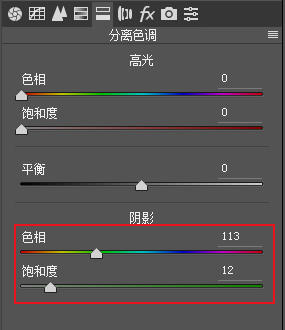
艺术效果
下面进行最后一步思路5:画面充满颗粒感。
选择效果工具:
给画面加入颗粒
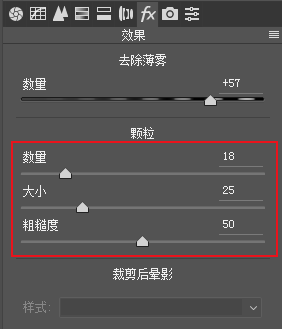
最后选择细节工具,因为是风景照片,可以给画面增加点锐化清晰度。
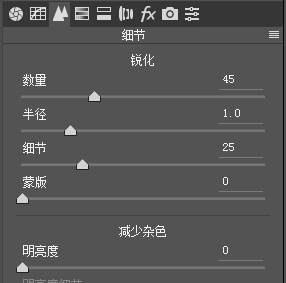
完成:

这种颜色的照片整体的色调不是特别亮,但是又令人眼前一亮,具体如何做通过教程来学习一下吧。





















